보통 아이폰을 사용하시는 분들중에 불편함을 느끼는 기능중에 하나가 바로 아이폰 어플 숨기기 일겁니다. 우리가 아이폰을 사용하다 보면 다양한 어플을 설치하게 되고 불필요하지만 아쉽게도 지우기는 좀 그런 어플을 숨기고 싶을때가 있습니다. 그래서 준비했어요. 아이폰 사용할때 간단하게 어플을 숨기를 꿀팁을 알려드리겠습니다.
아이폰의 경우에는 기본적으로 앱을 설치하게 되면 기본적으로 홈 화면에 설치되며 별도의 숨기기 기능을 제공하지 않고 있답니다. 그러다 보니 아쉬운 마음이 들때가 많습니다. 오늘은 아이폰 앱 어플을 숨기기 3가지 방법에 대해서 설명 드리겠습니다.
실제로 아이폰에서 어플을 숨기는 방법은 생각보다 쉽습니다. 아래와 같이 한번 해보세요.
아이폰 어플 앱 숨기기 모드 실행
우선 아이폰의 홈화면에서 숨기길 원하는 어플을 선택하고 길게 눌러주세요. 그렇게 하면 어플이 흔들리게 됩니다. 이게 바로 숨기기 모드 입니다.
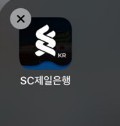
그다음 어플이 흔들리는 상태에서 어플 우측 상단의 X 버튼을 눌러주세요. 그렇게 하면 어플이 손쉽게 숨길수 있답니다. 단, 아이폰 내에 지울수 없는 어플들이 있습니다. 시스템 어플이나 기타 중요한 어플은 삭제가 안된다는점 꼭 알고 게세요
이제 마지막으로 어플을 숨긴 뒤에 홈 화면 우측 상단 홈 버튼을 눌러서 어플 숨기기 모드를 종료하면 다시 정상적으로 비이게 됩니다.
기본 설치 기능으로 아이폰 어플 숨기기


아이폰에 기본적으로 설치된 앱 화면에서 숨기기 기능을 사용하는 방법이 있습니다. 우선은 아이폰 설정 화면에 들어가서 스크린 타임 이라는 메뉴를 선택해주세요.


여기서 콘텐츠민 개인정보보호 제한을 활성화 시켜주세요. 허용된 앱 항목을 선택하면 아이폰에 설치된 앱들이 활성화 되는 것을 볼수 있답니다. 여기에서 사용하지 않거나 기능을 사용할수 없는 앱은 비활성화 시켜주시면 됩니다.
콘텐츠 제한으로 아이폰 앱 숨기기
다음은 아이폰에 콘텐츠 제한 기능을 활용해서 앱을 숨기는 방법입니다. 우선음 콘텐츠 개인 정보 보호 제한에 들어가서 컨텐츠 제한을 눌러주세요.


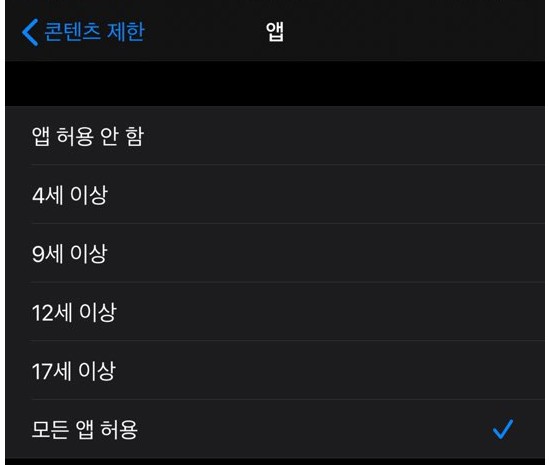
그리고는 앱을 선택 하고 앱 허용 안함을 눌러주고 숨기기 원하는 앱을 선택해주시면 앱을 숨길수 있답니다.
이상으로 아이폰 앱 어플을 숨기기 3가지 방법 총정리해 드렸습니다.

